
สารบัญ:
- ผู้เขียน John Day [email protected].
- Public 2024-01-30 13:03.
- แก้ไขล่าสุด 2025-01-23 15:12.

ฮัลโหล ลิวเต้
ich จะ hier heute mal eine erneute Kopie einer Wordclock vorstellen. Mir hatte diese Uhr schon beim aller ersten Anblick das Nerdige "Will-Ich-Haben"-Gefühl geweckt.
Das schöne an dieser Uhr ist sie stellt ตาย Zeit ใน Worten dar ยัง "Es ist viertel nach sieben"
Diese Uhr ist immer ein netter Blickfang im Wohnzimmer และ führt immer wieder zu erstaunten Gesichtern bei den Gästen และ man kann diese Uhr "richtig" lesen.
ดังนั้น habe ich vor zwei Jahren miene erste Wordclock gebaut mit einem leider nur mäßig zufriedenstellendem Ergebnis. ไฟ LED ตาย einfach zu dunkel durch das Multiplexing das mit Hilfe von zwei Multiplextreibern (MAX7221) geschah. ยัง musste eine neue Idee เธอ.
Da die WS2812B LEDs immer billiger wurden, war dadurch dieses ใหม่ Projekt geboren
Die Uhr sollte nachher "Berührungslos" eingestellt werden können deswegen sind hinter der Frontplatte Reedkontakte die man mit Hilfe eines Magneten ausgelöst werden และ dadurch kann die Uhr gestellt werden bzw der Modus.
Da ich aus der Automatisierungsbranche komme bin auch ein Fan des ทำให้มันชัดเจนที่สุด ผู้เขียน habe ich mit auch zu einem minimalistischen Bedienkonzept entschieden
Alles wird auf einem Arduino Nano (ใช้ einem Pro Mini และ ein ISP -Programmer) กับ Arduino IDE realisiert
Die Acrylplatte auf den ภาพถ่าย sieht im Moment noch nicht so schön aus, da sich noch die Schutzfolie auf der Oberseite befindet. Diese wird erst entfernt wenn die Uhr sich vor Ort befindet um die ด้านหน้า zu schützen
ขั้นตอนที่ 1: วัสดุรายการ




- 1*Arduino Nano อื่นๆ kompatibel
- 1*DS3231 RTC โมดูลรวม beibehalten der Zeit
- 1 * Acryl Wordclock Frontplatte ของ mikrocontroller.net (füher gab es die Platte hier zu kaufen *)
- 114* WS2812B กับ 10mm-Platine
- 4* ติดต่อรีด zum Stellen bzw. Modus ändern der Uhr
- 1 * MDF ปิดทับด้วยแผ่นไม้อัด bzw. angepassten Maße laut dem o.g. Artikel
- div Lochstreifen
- geregeltes 5V Netzteil mit 3A
Die Gesamtkosten สำหรับ die Uhr belaufen sich auf 70-80 €
แก้ไข:(* Nach einer Unterlassungserklärung kann man dort "nur" noch die CAD bzw Plotterdateien bekommen)
ขั้นตอนที่ 2: Grundplatte
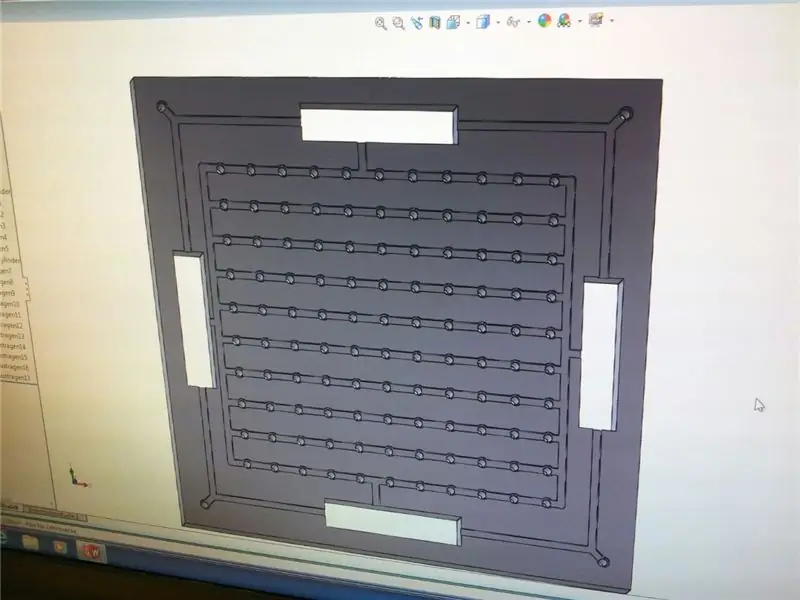


Die Grundplatte wurde gefräst nach Anpassungen der Maße von dem "originalen" Vorgaben plus 4 ใช้งานมากกว่า Elektronik และ zusätzlichen Kanälen zum verkabeln. Auf der Frontseite befindet sich noch ein zusätzlicher ช่อง zu verstauen der Reedkontakte
den Rückseite sind Aussparungen zum Einsetzten der LEDs Dort werden alle 114 LEDs platziert และ dann mit etwas Uhu fixiert Danach kommt die Fleißarbeit alle LEDs ล่าสุด werden nach dem Prinzip. Erste Reihe von Links nach Rechts และ weiter zweite Reihe von Rechts nach ลิงก์จากลิงก์ทั้งหมด 10 Reihen และ am Ende werden ตาย 4 Ecken verkabelt Die Stromversorgung der Reihen werden an jeder Seite "Anfang" และ "Ende" aller Reihen Parallel geschaltet da pro LED bis 60mA fließen können d.h. 660mA สำหรับ jeder Reihe
Der absolut maximale Strom wäre rein rechnerisch 6, 8A bei allen LEDs และ Volle Werte bei R, G, B. Im Normalbetrieb kommt man nicht über 2-2, 1A. Selbst ein Feuereffekt (Fire2012 หรือ ตัวอย่าง der Lib) kommt man auf 3, 5A-4A
ขั้นตอนที่ 3: Zusamenbauen Und Programmieren



Nach dem zusammenbauen kommt das โปรแกรมเมียร์เรน.
Die Library die hierfür Notwendig findet man hier: Klick
Die anderen Libraries sind Bestandteil der Arduino IDE และ braucht man nix zusätzliches
Die Uhr kann wie auf dem ersten รูปภาพ ลิงก์ใน die verschiedenen Modi geschaltet werden nach folgendem Ablauf
- โหมด 1: Stunden stellen (die linken Eck-LEDs leuchten)
- โหมด 2: Minuten stellen (die rechten Eck-LEDs leuchten)
- โหมด 3: Farbe einstellen Farbe ROT
- โหมด 4: Farbe einstellen Farbe GRÜN
- โหมด 5: Farbe einstellen Farbe BLAU
Die Farbe kann selbst bestimmt werden bei dem Farbe einstellen. ตาย
ใน dem Farbmodus werden ตาย obersten beiden Reihen genutzt um den aktuelle Höhe des einstellbaren Farbwertes einzustellen Es sind pro Farbe (Rot, Grün, Blau) 22 Stufen คนตาย einstellen kann Die unteren beiden Reihen zeigen das Ergebnis der Summe der drei Farben และ Endgültige Ergebnis mit der die Wörter nachher angezeigt werden Die Werte sind im EEPROM gespeichert also die Farbe bleibt nach Stromausfall etc. erhalten genauso wie die Uhrzeit die im DS3231 gespeichert wird und weiter läuft.
Noch ขุ่นเคือง:
- eine Adaptive Helligkeitsregelung mittels LDR
- "Wlan" Anschluss ผ่าน ESP8266 พร้อมเฟิร์มแวร์ NTP และ Funk Uhr
Bei Fragen ich bin auch unter dem ชื่อผู้ใช้ im arduino.cc Forum zu finden.
! Achtung bei der ersten Inbetriebnahme sind im EEPROM die Werte 0 für die drei Farben gespeichert was zu einer "dunklen" Uhr führt.
Vor dem ersten Laden einfach einen leeren Sketch und in die ersten drei ที่อยู่ 22 schreiben และ zwar ดังนั้น:
#รวม
การตั้งค่าเป็นโมฆะ () { EEPROM.write (0, 22); EEPROM.write(1, 22); EEPROM.write(2, 22); } วงเป็นโมฆะ (){ }
Diesen Sketch einmal โฮคลาเดน Dann stehen ตาย Werte im EEPROM Jetzt kann der Uhrensketch ฮอคเกลาเดน เวอร์เดน
อัปเดต:
Ich habe eine Automatik eingebaut die das EEPROM ทดสอบและตายไปแล้ว Werten speichert
Viel Spass
แนะนำ:
Wordclock พร้อม Lilygo-T-Watch 2020: 4 ขั้นตอน

Wordclock ด้วย Lilygo-T-Watch 2020: คำแนะนำนี้แสดงวิธีแสดงเวลาในรูปแบบนาฬิกาคำบน Lilygo T-watch แต่ยิ่งไปกว่านั้น ฉันพยายามเชื่อมโยงฟังก์ชันเพิ่มเติมโดยใช้รูปแบบนาฬิกาคำทั่วไปนี้ จึงสามารถแสดงวันที่ ตั้งเวลาและวันที่ เปลี่ยนแปลง
ESP32 การเลื่อน WordClock บน LED Matrix: 5 ขั้นตอน (พร้อมรูปภาพ)

ESP32 Scrolling WordClock บน LED Matrix: ในโครงการนี้ ฉันสร้าง Scrolling WordClock ด้วย ESP32, LED Matrix และกล่องซิการ์ WordClock คือนาฬิกาที่สะกดเวลามากกว่าแค่พิมพ์บนหน้าจอหรือมีมือที่อ่านได้ นาฬิกาเรือนนี้จะบอกคุณว่า 10 นาทีต่อปี
NTP Synchronized Wordclock: 6 ขั้นตอน (พร้อมรูปภาพ)

NTP Synchronized Wordclock: ซิงค์นาฬิกาของคุณกับเซิร์ฟเวอร์เวลา NTP เพื่อให้สามารถตรวจสอบเวลาที่เหมาะสมได้หากไฟดับหากคุณไม่ได้อยู่ที่บ้าน :-)
RGB WordClock: 10 ขั้นตอน

RGB WordClock: สวัสดี วันนี้ฉันต้องการแสดงวิธีทำ Word Clock สำหรับโครงการนี้ คุณต้องการ: Wemos D1 Controller2.5m ของ WS2812B LED strips (60 LEDs/m)Lasercutted frontplate (รายละเอียดเพิ่มเติม: ขั้นตอนที่ 6)244x244mm hdf/mdf wood panel (หนา 4mm)18x Countersunk screw M3x10m
DIY Arduino Wordclock: 7 ขั้นตอน (พร้อมรูปภาพ)

DIY Arduino Wordclock: นาฬิกาคำรุ่นของฉันจะไม่มีจอแสดงผล LED-Matrix ขนาด 12×12 แต่ทำด้วยแถบ LED และมีเพียงคำสำคัญบนนาฬิกาเท่านั้นที่สามารถสว่างขึ้นได้ ด้วยวิธีนี้ คุณไม่สามารถแสดงข้อความที่กำหนดเองได้ แต่การสร้างทั้งหมดจะไม่เสียค่าใช้จ่าย
